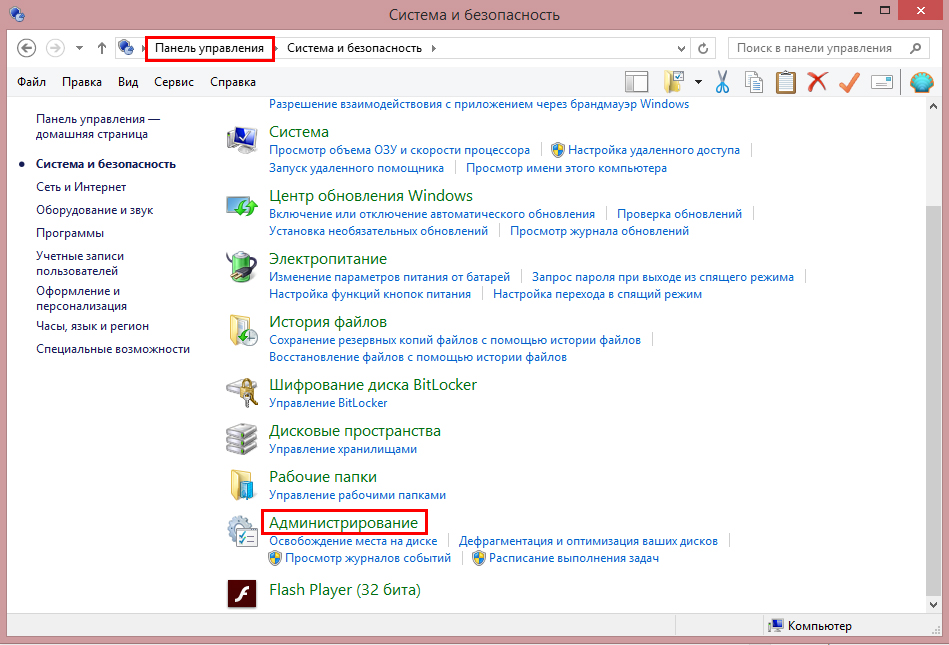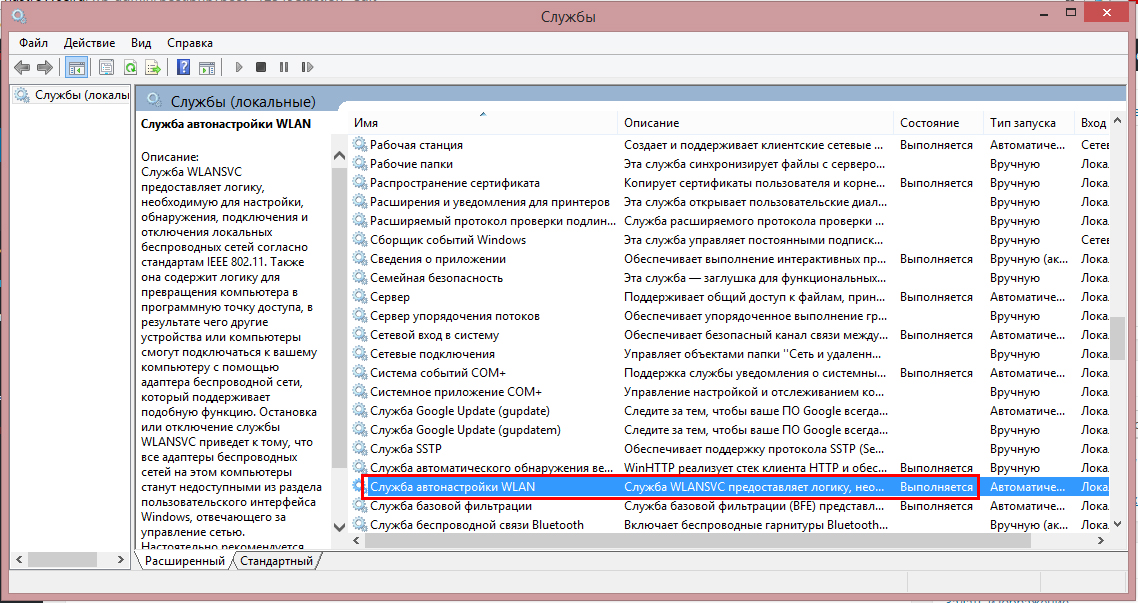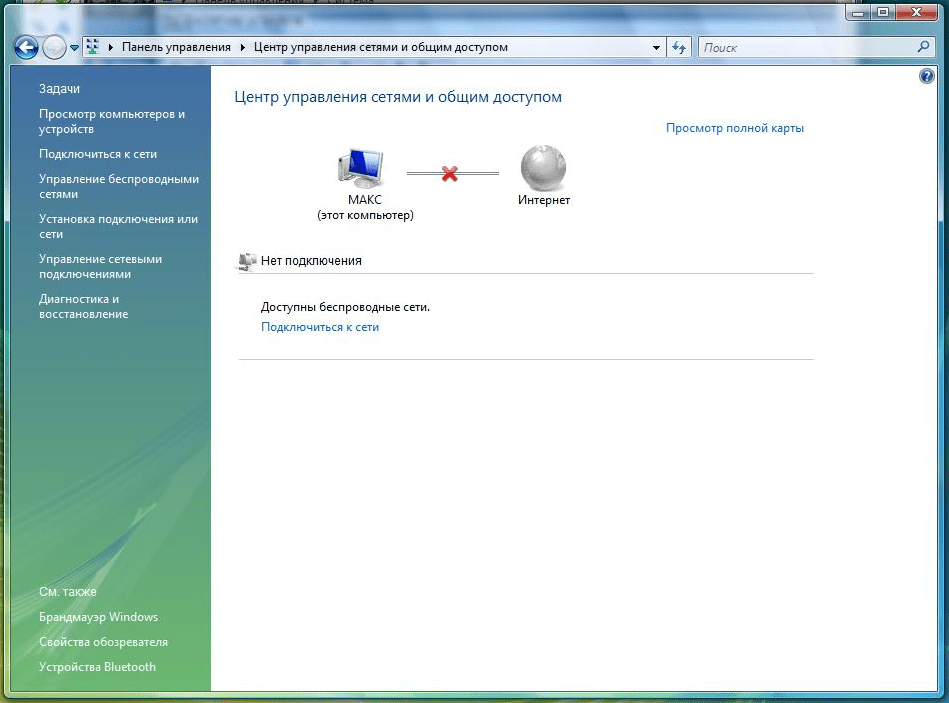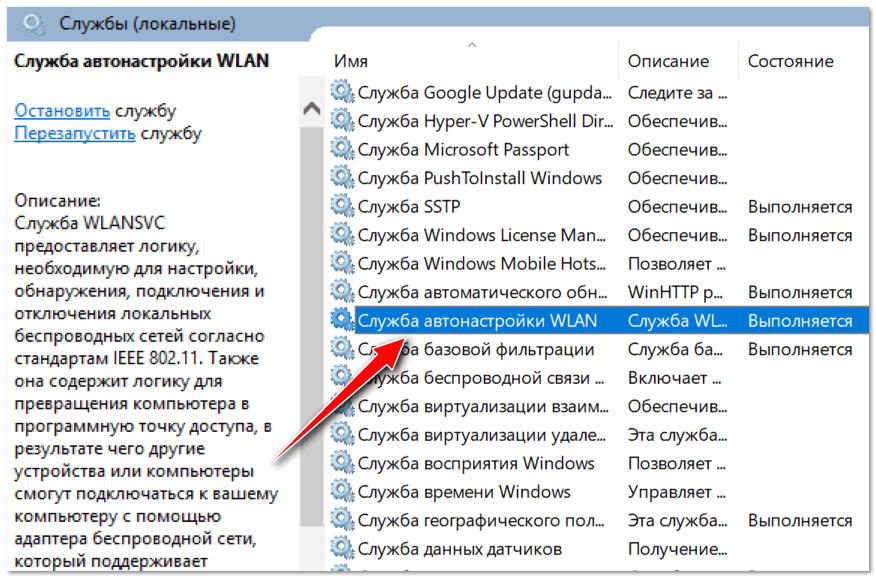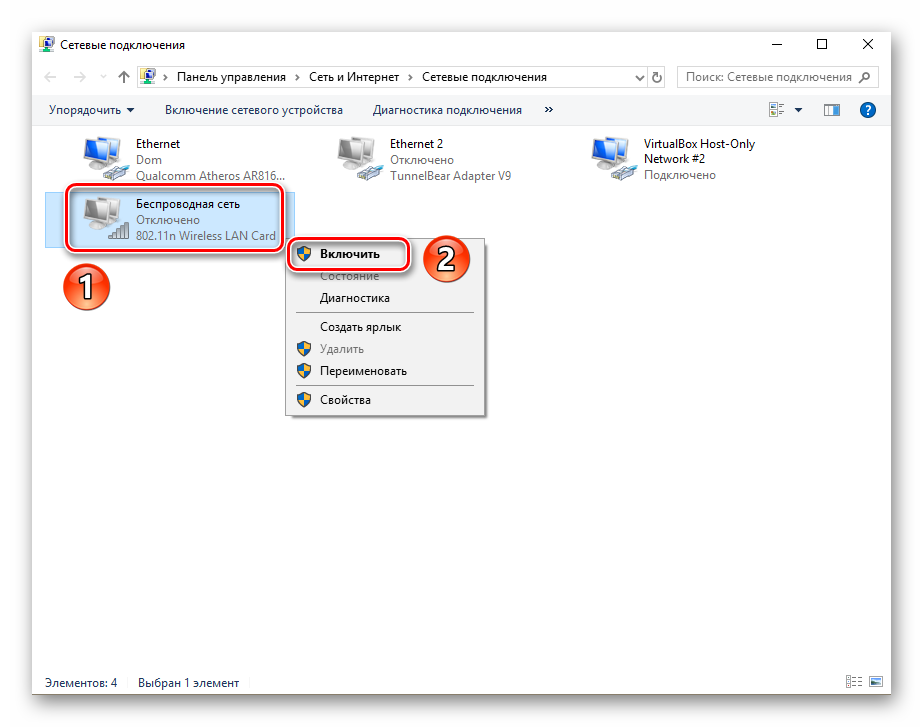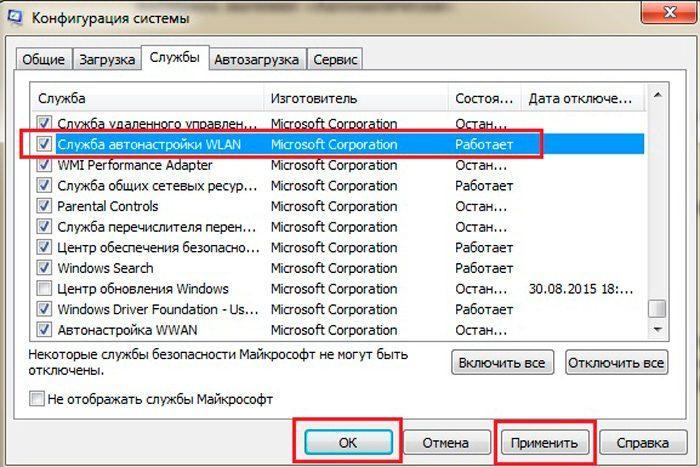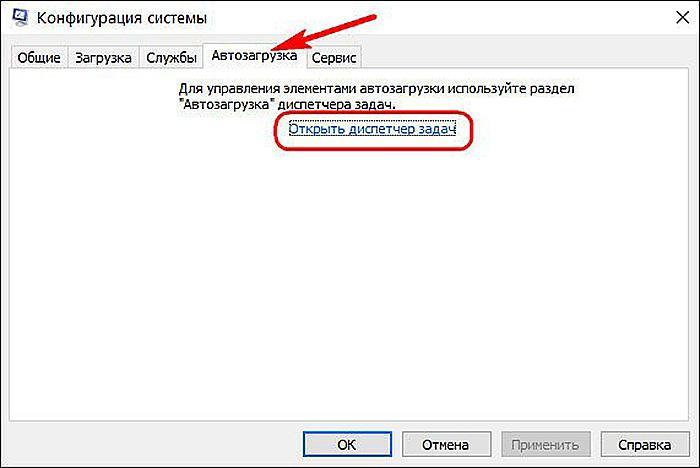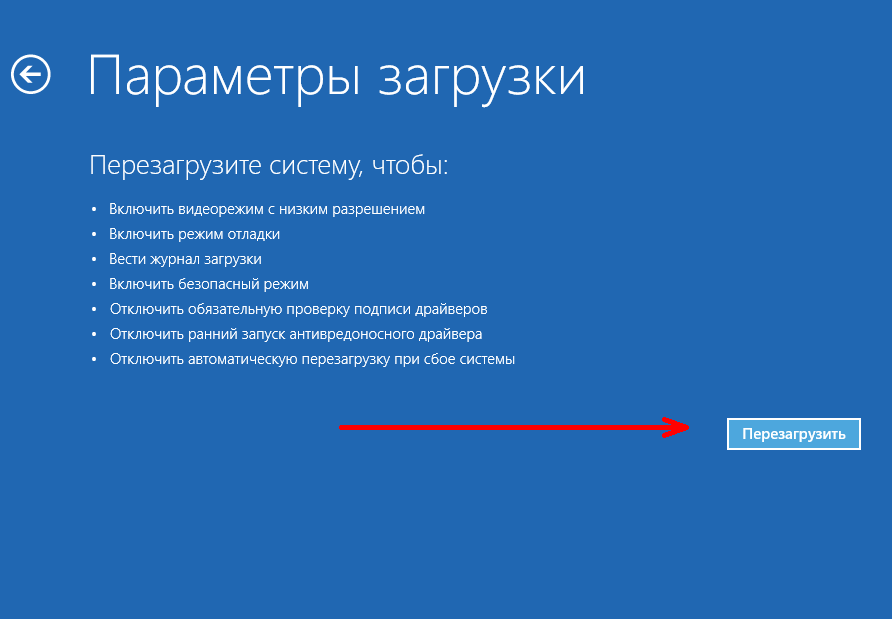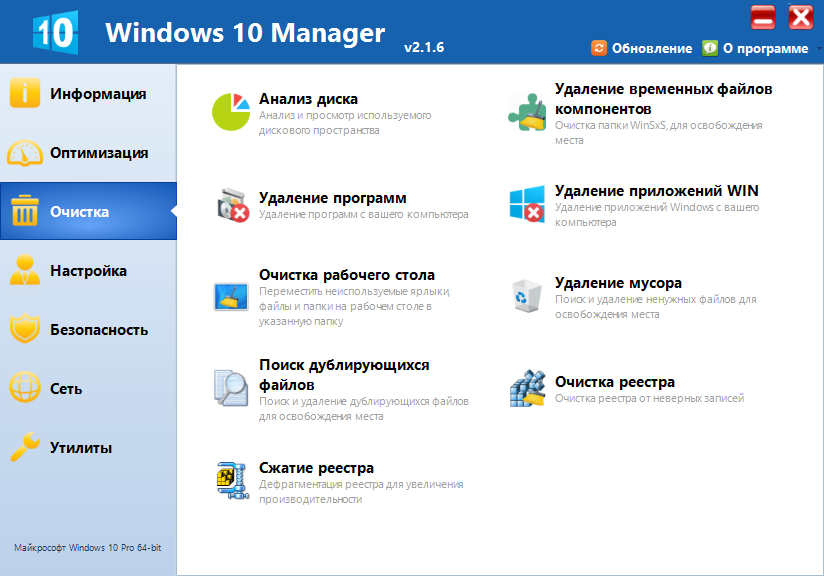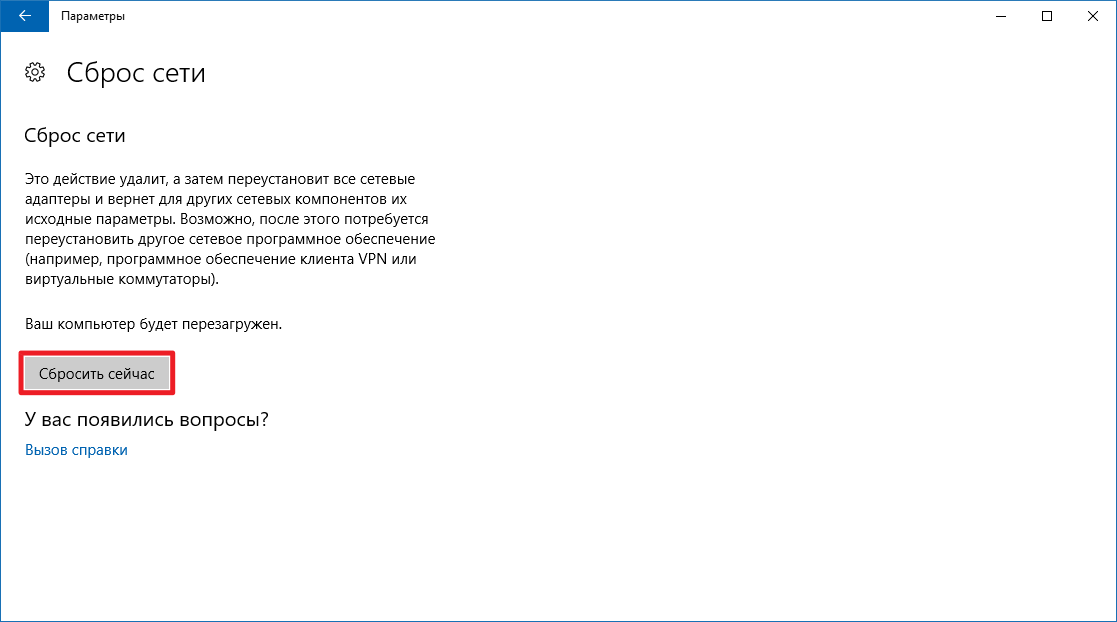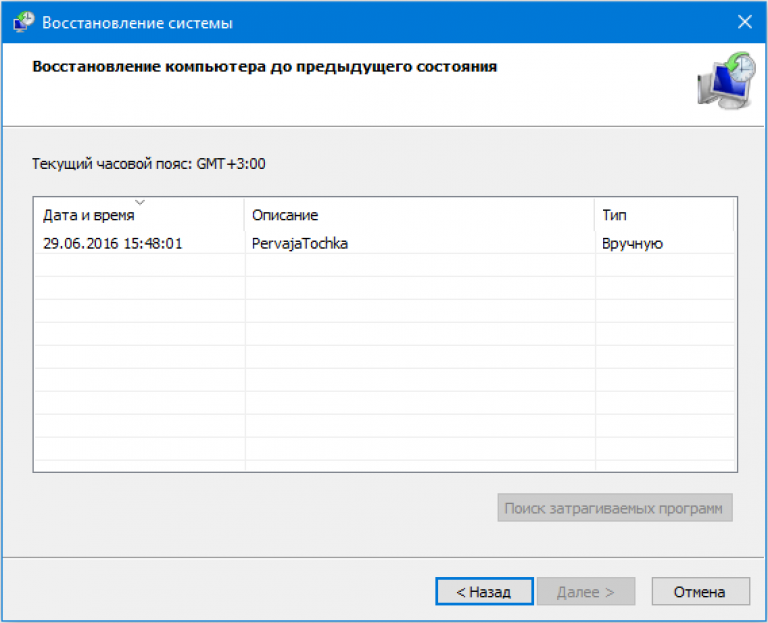|
0 / 0 / 0 Регистрация: 01.06.2011 Сообщений: 55 |
|
|
1 |
|
|
14.01.2014, 21:21. Показов 18505. Ответов 17
Сегодня на ноутбуке с Vista неожиданно перестало работать подключение Wi-fi. Выяснилось что проблема в отключенно службе автонастройке Wlan. При попытке запуска ее выдало ошибку 193: 0xc1. Чистая загрузка системы не помогла. Сканирование системы на ошибки выдало лог, который я и прикрепил (еще было написано в командной строке что ошибки найдены, но не все из них устранены). Может есть какие-нибудь рекомендации? Может дело не в этой службе? Заранее признателен за помощь.
__________________
0 |
|
Модератор 8364 / 3329 / 241 Регистрация: 25.10.2010 Сообщений: 13,538 |
|
|
15.01.2014, 07:37 |
2 |
|
Попробуйте проверить присутствует ли файл с именем «Common», «Program» в папке ProgramFiles, ProgramFData или в корне диска С
0 |
|
0 / 0 / 0 Регистрация: 01.06.2011 Сообщений: 55 |
|
|
15.01.2014, 17:50 [ТС] |
3 |
|
Нет, таких файлов ни там и нигде больше (через поиск искал) нет Добавлено через 3 часа 15 минут
0 |
|
Persk Модератор 8364 / 3329 / 241 Регистрация: 25.10.2010 Сообщений: 13,538 |
||||
|
15.01.2014, 17:56 |
4 |
|||
|
Попробуйте в командной строке, запущенной от имени администратора (без 1)
Желательно, чтобы установочный диск был в приводе
0 |
|
0 / 0 / 0 Регистрация: 01.06.2011 Сообщений: 55 |
|
|
15.01.2014, 18:35 [ТС] |
5 |
|
Пфф ну у меня же лог этого сканирования выложен с самого создания темы я написал, но диск я хз где взять операционка вместе с ноутом продавалась. И как я уже написал это ничего не исправило. Добавлено через 15 минут
0 |
|
14338 / 6166 / 327 Регистрация: 03.07.2010 Сообщений: 20,690 |
|
|
15.01.2014, 19:31 |
6 |
|
http://www.oszone.net/5754/ «Твики реестра для восстановления значений по умолчанию конфигурации служб для каждой редакции Windows Vista» reg файл — сами сможете создать?
0 |
|
0 / 0 / 0 Регистрация: 01.06.2011 Сообщений: 55 |
|
|
15.01.2014, 21:05 [ТС] |
7 |
|
Да, щас попробую Добавлено через 17 минут
0 |
|
14338 / 6166 / 327 Регистрация: 03.07.2010 Сообщений: 20,690 |
|
|
15.01.2014, 21:10 |
8 |
|
в безопасном режиме запускайте — reg.
безопасно ли это не надо ничего отключать.
0 |
|
0 / 0 / 0 Регистрация: 01.06.2011 Сообщений: 55 |
|
|
15.01.2014, 21:52 [ТС] |
9 |
|
Нет, никак Добавлено через 9 минут
0 |
|
14338 / 6166 / 327 Регистрация: 03.07.2010 Сообщений: 20,690 |
|
|
15.01.2014, 22:07 |
10 |
|
мистер00, тогда: перезагрузитесь и проверьте наличие параметров и заданных для них значений -по указанным путям, и при необходимости, внесите вручную и перезагрузитесь Добавлено через 1 минуту Добавлено через 10 минут Добавлено через 1 минуту
0 |
|
0 / 0 / 0 Регистрация: 01.06.2011 Сообщений: 55 |
|
|
16.01.2014, 14:52 [ТС] |
11 |
|
Если я правильно понял слово редакция то windows vista home basic sp 2
0 |
|
14338 / 6166 / 327 Регистрация: 03.07.2010 Сообщений: 20,690 |
|
|
16.01.2014, 17:19 |
12 |
|
.zip reg файл и Вы не ответили :права на внесение изменений в реестр — есть?
0 |
|
0 / 0 / 0 Регистрация: 01.06.2011 Сообщений: 55 |
|
|
17.01.2014, 15:03 [ТС] |
13 |
|
Да все есть Добавлено через 1 час 2 минуты
Вложение 354886 reg файл и Вы не ответили :права на внесение изменений в реестр — есть? Омг, что у Вас за формат файла — .zip[1]? Добавлено через 2 минуты Добавлено через 15 часов 33 минуты
0 |
|
14338 / 6166 / 327 Регистрация: 03.07.2010 Сообщений: 20,690 |
|
|
17.01.2014, 18:30 |
14 |
|
wlanutil.dll? х86 или х64 ?
0 |
|
0 / 0 / 0 Регистрация: 01.06.2011 Сообщений: 55 |
|
|
17.01.2014, 18:56 [ТС] |
15 |
|
x86
0 |
|
14338 / 6166 / 327 Регистрация: 03.07.2010 Сообщений: 20,690 |
|
|
18.01.2014, 04:08 |
16 |
|
0 |
|
0 / 0 / 0 Регистрация: 01.06.2011 Сообщений: 55 |
|
|
18.01.2014, 15:50 [ТС] |
17 |
|
Помогло, спасибо за файл
0 |
|
14338 / 6166 / 327 Регистрация: 03.07.2010 Сообщений: 20,690 |
|
|
18.01.2014, 18:28 |
18 |
|
мистер00, скачайте образ Vista и забудьте — о проблемах такого характера.
0 |
Содержание
- Запускаем службу автонастройки беспроводной сети Wlan
- Приступаем к отладке
- Заключение
- Не удалось запустить службу. Ошибка 193 0xc1
- Не запускается служба автонастройки Wlan
- Служба Ошибка 193 0xc1
- Служба автонастройки беспроводной сети WlanSvc не запущена — решение
- Что делать, если служба автонастройки беспроводной сети WlanSvc не запущена
- Какая служба отвечает за Wi-Fi в Windows
- Как запустить службу беспроводной связи
- Как включить автозагрузку службы Wi-Fi сети
- Как открыть отладку в Windows
- Windows 7
- Windows 10
- Сброс конфигурации сети
- Откат операционной системы
Запускаем службу автонастройки беспроводной сети Wlan
Одновременно в Windows работают десятки служб, все выполняют свои задачи и следят за определённым сектором деятельности компьютера. Интересующая нас — служба автонастройки беспроводной сети Wlan. Если она не запущена, то мы получаем несколько проблем с беспроводными соединениями. Что же делать? Давайте разбираться.
Служба Wlan обеспечивает стандартную настройку всех беспроводных соединений (Bluetooth, Wi-Fi), определяет алгоритмы и их действие для поддержки стабильного соединения и активных подключений. Стоит оговориться, маску подсети IP и другие настройки вы всё так же можете менять вручную. Если вы не видите ни одной Wi-Fi-сети вокруг, но точно знаете, что они есть — нужно подключать Wlan, если вы не можете раздать Вай-Фай с ноутбука — то же самое (обычно в отчёте об ошибке пишут «Не удалось запустить службу автонастройки WLAN»).
Сегодня мы расскажем, как устранить одну из проблем подключения к Wi-Fi
Приступаем к отладке
Итак, вы определились, что Wlan необходимо включить. Но как? Наша служба находится среди других таких же, поэтому нам необходимо найти их. Зажимаем сочетание клавиш Win+R, вводим команду services.msc и жмём «Ok». Перед нами все службы, каждую из них мы можем остановить, отключить или запустить, но нам нужна та самая Wlan, ищем её. К слову, попасть в сюда можно и без строки «Выполнить», для этого заходим в панель управления через меню «Пуск» и в категории «Система и безопасность» находим пункт «Администрирование.
Попасть в раздел можно как с командной строки, так и через Панель управления
Кликаем на нашу строчку правой кнопкой мыши, заходим в свойства. Переключаем режим на автоматический, жмём кнопку «Запустить» и сохраняем изменения.
Если Wi-Fi-сети всё ещё не появились — служба отключена, придётся ещё немного покопаться. Привычным для нас движением вызываем «Выполнить» нажатием Win+R, но теперь вводим команду msconfig. В открывшемся окне переходим на вкладку «Службы» и ищем нашу службу автонастройки WLAN, скорее всего, галочки рядом с ней не будет, поставить её на место. Сохраняем изменения и не забываем перезагрузить компьютер. Если у вас всё в порядке с аппаратной частью (Wi-Fi модуль цел и нет повреждений на плате), то все беспроводные способы связи должны заработать.
В итоге ваша служба должна получить статус Выполняется
ВАЖНО! Не вздумайте бездумно отключать службы направо и налево. Каждая из них контролирует определённый участок деятельности машины, отключение любой из них может привести к появлению огромного количества проблем. В худшем случае вам придётся обратиться к специалисту за возобновлением прежних настроек и восстановлением работы системы. Впрочем, всё не так страшно, если подойти к делу с умом, можно вполне ощутимо ускорить работу своего компьютера отключением бесполезных для вас служб.
Заключение
Службу автонастройки беспроводной сети Wlan, как и другие, очень часто отключают по незнанию. Многие умельцы рекомендуют отключать её для увеличения быстродействия машины, а незадачливый пользователь потом тратит уйму времени на поиск причины пропажи Wi-Fi. Также в специальных сборках Windows служба может быть отключена заранее, поэтому не пугайтесь сразу, если вы не можете привычно подключиться к интернету после переустановки Windows. Если у вас появились вопросы — задавайте их в комментариях!
Источник
Не удалось запустить службу. Ошибка 193 0xc1
Возникновение ошибок в операционных системах различных годов всегда различны, но стоит понимать, что периодически возникают такого плана ошибки, которые имеют совершенно иную структуру, чем их предшественники и сами по себе такие ошибки не исчезают, ведь зачастую, с ними приходится бороться именно пользователям ПК, которые оказываются по большей мере заложниками ситуации в такой борьбе. Именно по этому, мы решили сегодня разобрать, что из себя представляет проблема в системе Windows, которая выглядит как: Не удалось запустить службу. Ошибка 193 0xc1.
Почему появляется ошибка 193 0XC1 в Windows?
На самом деле, тут все элементарно просто, так как появление данной ошибки имеет хоть и множество причин, но не когда неизменна сама ее суть, а именно когда запускается системный менеджер приложений ОС Windows, он по каким-то причинам, не находит конкретный путь к запускаемому вами файлу «.exe». Отсюда следует, что пользователь правильно запускает операционную систему и приложения в ней раз за разом, а по факту видит, что проблема не куда не девается, так как ей действительно некуда деться из-за системного сбоя, который непременно вам нужно найти, так как сегодня одно приложение не будет запускаться, а завтра их станет два, а еще через какой-то промежуток времени, таких приложений может стать десяток.
Тут же отметим, что ошибка такого плана, может, как активно разрастаться, так и практически не как себя не проявлять. Именно по этой причине, вы через какой-то конкретный промежуток времени так и не сможете запускать всего 1 приложения, а быть может, через этот же самый промежуток времени, вы не сможете запускать много приложений.
Что может спровоцировать появление ошибки 193 0XC1 в Windows?
Как удалить ошибку: «Не удалось запустить службу. Ошибка 193 0xc1»?
Надеемся, что описанные нами способы по выявлению ошибки в ОС Windows, непременно позволят вам выявить основную проблему, которая в конечном итоге будет решена без каких-то дополнительных проблем с вашей стороны и тем более, вам не чего не придется переустанавливать на своем компьютере.
Источник
Не запускается служба автонастройки Wlan
Помощь в написании контрольных, курсовых и дипломных работ здесь.
Вложения
 |
Сканирование.zip (50.9 Кб, 53 просмотров) |
Не работает служба WLan
Всем добрых дней! (и ночей). Собственно трабл: Необходимо настроить WI-FI соединение между.
Служба CDPUserSvc_2f0a3 запускается автоматически
Ребят у меня такая проблема появилась служба (CDPUserSvc_2f0a3), которая запускаеться.
Не работает WiFi. Служба автонастройки WLAN
Здравствуйте, дорогие форумчане. История поломки моего нет бука начнется с того, что он по.
Не удалось запустить службу Служба автонастройки WLAN на Локальный компьютер
Перестал работать WI-FI на ноуте. ОС Wndows 7 x64. В результате ковыряний, выяснил, что не запущена.
Нет, таких файлов ни там и нигде больше (через поиск искал) нет
Добавлено через 3 часа 15 минут
Я тут обнаружил что у меня ошибка в библиотеке wlanutil.dll может из-за этого? Если да, можете скинуть нормальную плиз.
Пфф ну у меня же лог этого сканирования выложен с самого создания темы я написал, но диск я хз где взять операционка вместе с ноутом продавалась. И как я уже написал это ничего не исправило.
Добавлено через 15 минут
P.s но поврежденный файлы точно есть. Я думаю если бы был диск то все бы исправилось.
«Твики реестра для восстановления значений по умолчанию конфигурации служб для каждой редакции Windows Vista»
Добавлено через 17 минут
Пишет что не удалось записать данные в реестр потому что некоторые разделы были заняты системой. Я конечно могу отключить все службы, но не знаю, безопасно ли это.
Добавлено через 9 минут
Я удалил все строчки кроме службы автонастройке Wlan, теперь запустилось, не помогает. При этом в безопасном режиме пишет ошибку 1063: не удалось запустить дочернюю службу
Добавлено через 1 час 2 минуты
Добавлено через 2 минуты
Ну да у меня такой же файл reg получился что и у Вас в архиве. И у меня так же на него ошибка.
Добавлено через 15 часов 33 минуты
Вообще как может помочь этот рег файл? Он только изменяет параметры старта, как это поможет исправить ошибку? У Вас есть wlanutil.dll?
Помощь в написании контрольных, курсовых и дипломных работ здесь.
Не запускается служба автонастройки WWAN
Не запускается служба автонастройки WWAN Ошибка на скриншоте Прошу помочь!
Службла автонастройки WLAN
Добрый день, уважаемые форумчане. Возникла проблема служба автонастройки отключилась и не.
AVM FRITZ!Box Fon WLAN 7170 настройка WLAN
Пытаюсь настроить Wi-Fi, интернет даю ему по сети. Настраивал WLAN как написано на этом сайте.
Источник
Служба Ошибка 193 0xc1
Работая за компьютером, вы практически не когда не задумываетесь о том, что у вас могут возникнуть во время работы те или иные проблемы, но когда они возникают, начинаете думать и размышлять над тем, как их исправить. Вот только хорошо, если появившаяся у вас проблема, легко решается, ведь бывают ситуации, когда проблема так просто не решаема и как следствие, приходится повозиться с ней для того, чтоб хотя бы частично от нее избавиться. Именно по этому, мы решили сегодня более детально разобрать проблему, которая выглядит как Служба Ошибка 193 0xc1, которая может появиться у кого угодно и когда угодно.
Основной проблемой в решение данной ошибки Windows является то, что сама по себе ошибка достаточно своеобразная и может иметь просто колоссальное количество причин возникновения и как следствие, именно это приводит к достаточно большому количеству попыток справиться с ошибкой в системе. Мы в свою очередь, постараемся вам более детально показать, что именно может быть основной причиной возникновения Ошибки 193 0xc1 и как с ней возможно максимально эффективно бороться.
Причины возникновения Ошибки 193 0xc1
Как устранить Ошибку 193 0xc1
Источник
Служба автонастройки беспроводной сети WlanSvc не запущена — решение
В устройствах, работающих на операционной системе Windows, автоматически установлены специальные системные приложения, отвечающие за работу ПК. Многие из них работают автономно сразу после включения компьютера. Каждая системная программа контролирует свой процесс в работе операционной системы. То же самое относится и к подключению устройства к локальной или беспроводной сети, для успешного соединения и функционирования есть помощник WlanSvc. Однако бывает такое, что служба автонастройки беспроводной сети WlanSvc не запущена, тогда выход в Интернет невозможен.
Что делать, если служба автонастройки беспроводной сети WlanSvc не запущена
Программа помощник Wlan отвечает за стандартные настройки всех беспроводных соединений, поддерживает стабильность подключения. После того как пользователь выяснил, что приложение не активно, его нужно включить. Как это сделать:
Настройка беспроводного соединения
Случается и такое, что после проведенной манипуляции Wlan так и не работает. Тогда вместо команды «services.msc» необходимо ввести «msconfig». Откроется окно с вкладками всех служб, среди них нужно кликнуть на автонастройки Wlan. Рядом поставить галочку и сохранить изменения, после чего перезагрузить ПК.
Программа автонастройки Wlan
Обратите внимание! Во избежание проблем с работой компьютера не следует отключать системные службы. Из-за бездумного удаления программ могут возникнуть серьезные проблемы, сбои в работе компьютера.
Какая служба отвечает за Wi-Fi в Windows
Служба, отвечающая за Wi-Fi и других беспроводных соединения — Wlan. Она осуществляет поиск, подключение и отключение, автоматически запускается при каждом запуске компьютера. При необходимости ее можно отключить, в подтверждение появится сообщение «Служба автонастройки беспроводной сети остановлена успешно». Также можно запретить автоподключение этой программы.
Как запустить службу беспроводной связи
Какая служба отвечает за Wi-Fi Windows 10? Чтобы запустить программу WlanSvc через панель управления на Windows 10 и ниже, нужно:
Обратите внимание! Также открыть службу можно через диалоговое окно с помощью строчки «Выполнить» и команды «services.msc».
Беспроводная сеть в виндовс
На виндовс 7 для открытия доступа к службе Wlan нужно:
Далее в обоих случаях ход действий будет идентичен. Необходимо:
Важно! В любом случае понадобится перезагрузка компа или ноутбука.
Как включить автозагрузку службы Wi-Fi сети
Чтобы постоянно не всплывало сообщение «Служба беспроводной связи Windows не запущена на этом компьютере», можно установить опцию таким образом, чтобы она запускалась автоматически после каждого включения.
Автозагрузка службы Wi-Fi сети
Сделать можно можно следующим образом:
Обратите внимание! Название сети должно быть в кавычках, а другие значения разделены между собой пробелом.
После проверки введенных данных нужно их сохранить и перезагрузить устройство. При успешном проведении всех манипуляций компьютер будет сам подключаться к Интернету после каждого запуска.
Запуск автозагрузки сети при помощи планирования задач
Как открыть отладку в Windows
Каждый второй был в такой ситуации, когда при работе за компьютером возникают неполадки, однако никаких сведений об ошибках на экране службы не отображают, в журнале также не содержатся данные, способствующие найти неполадку. В таких случаях рекомендуется использовать специальные утилиты, которые могут запускаться как автоматически для устранения ошибки, так и вручную.
Обратите внимание! Можно воспользоваться и утилитами других разработчиков, помимо Windows, чтобы исправить неполадку.
Windows 7
Для запуска Windows в безопасном режиме нужно извлечь все диски, дискеты и выполнить перезагрузку устройства, а далее:
Вход в систему осуществляется только с учетной записи пользователя, обладающего правами админа.
Отладчик в виндовс
К сведению! Запуск виндовс в режиме отладки для расширенной диагностики ОС предназначен для ИТ-специалистов и сисадминов.
Windows 10
Найти все приложения, программы и утилиты в Windows 10 можно в разделе «Параметры». После каждого обновления там оказывается все больше функций, ранее запрятанных в дальних уголках системы. Как только обновится ОС Windows 10, список доступных параметров пополнит набор утилит, которые нужны для исправления неполадок. Для их запуска нужно открыть раздел параметров, нажав на клавиатуре сразу «Win и I» или активировав шестеренку в меню «Пуск».
В появившихся разделах нужно найти пункт «Обновления и безопасность». В найденном разделе выбрать подпункт «Устранение неполадок». Тут нужно проанализировать, какие есть проблемы в работе ОС. Далее следует нажать на соответствующий пункт и открыть средство для устранения неполадок.
Утилиты для виндовс 10
Появится определенная утилита с предупреждением для устранения выбранной ошибки. В ней будет дан пошаговый список событий для решения проблемы и возврата в обычное состояние.
Обратите внимание! Обычно все манипуляции программа осуществляет самостоятельно, от пользователя нужно лишь нажимать на кнопку «Далее» и ждать выполнения каждого действия.
Сброс конфигурации сети
Если ни системные программы, ни специальные утилиты не смогли справиться с проблемой, можно осуществить сброс всех сетевых конфигураций. Для сброса всех настроек сети на Windows и дальнейшей их установки следует ввести определенную команду:
Сброс конфигураций сети
Откат операционной системы
После обновления Windows часто возникают проблемы с подключением к беспроводной сети. Средства устранения неполадок в таких случаях бессильны. Тогда можно воспользоваться еще одним способом восстановления беспроводного соединения откаткой ОС.
Службу автоматической настройки беспроводной сети Wlan очень часто отключают, просто потому, что не знают, для чего она предназначена. Некоторые специалисты рекомендуют ее выключить, чтобы увеличить работоспособность устройства, но это заблуждение. Служба помогает настроить Интернет на устройстве. После остановки помощника при необходимости обычный пользователь долго не может наладить подключение.
Источник
Информация о системе:
На вашем ПК работает: …
специальное предложение
193:0xc1 часто может появляться из-за неправильно настроенных параметров системы или из-за нарушений в реестре Windows. Эту ошибку относительно быстро и легко исправить, если использовать PC Repair, настроенную на решение всех распространенных проблем с реестром.
- Название ошибки: 193:0xc1
- Совместимо с: Windows 10, 11, 8, 7, Vista, XP
- 193:0xc1 появляется и начинает нарушать окно активной программы;
- 193:0xc1 появляется на экране;
- Появляется сообщение ‘Обнаружена проблема, и Windows была выключена, чтобы предотвратить повреждение компьютера. Похоже, что проблема вызвана следующим файлом…’;
- Компьютер пользователя перестает работать, выдавая ошибку 193:0xc1 при запуске программы;
- Windows работает плохо, медленно реагируя на команды;
- Компьютер пользователя часто зависает
193:0xc1 сообщения об ошибке могут появляться из-за засорения реестра Windows и ошибочных записей несуществующих программ, поскольку пользователь обычно неправильно удаляет программное обеспечение. Другими распространенными причинами являются неправильный ввод данных, отсутствие файлов, которые были случайно удалены из реестра, что вызывает проблемы в работе системы.
- 1. Скачать PC Repair.
- 2. Установить и запустить программу.
- 3. Нажмите Scan Now для обнаружения ошибок и различных отклонений от оптимального уровня.
- 4. Нажмите Repair All для устранения каждой проблемы.
Эта страница доступна на других языках:
English |
Deutsch |
Español |
Italiano |
Français |
Indonesia |
Nederlands |
Nynorsk |
Português |
Українська |
Türkçe |
Malay |
Dansk |
Polski |
Română |
Suomi |
Svenska |
Tiếng việt |
Čeština |
العربية |
ไทย |
日本語 |
简体中文 |
한국어
Работая за компьютером, вы практически не когда не задумываетесь о том, что у вас могут возникнуть во время работы те или иные проблемы, но когда они возникают, начинаете думать и размышлять над тем, как их исправить. Вот только хорошо, если появившаяся у вас проблема, легко решается, ведь бывают ситуации, когда проблема так просто не решаема и как следствие, приходится повозиться с ней для того, чтоб хотя бы частично от нее избавиться. Именно по этому, мы решили сегодня более детально разобрать проблему, которая выглядит как Служба Ошибка 193 0xc1, которая может появиться у кого угодно и когда угодно.
Основной проблемой в решение данной ошибки Windows является то, что сама по себе ошибка достаточно своеобразная и может иметь просто колоссальное количество причин возникновения и как следствие, именно это приводит к достаточно большому количеству попыток справиться с ошибкой в системе. Мы в свою очередь, постараемся вам более детально показать, что именно может быть основной причиной возникновения Ошибки 193 0xc1 и как с ней возможно максимально эффективно бороться.
Причины возникновения Ошибки 193 0xc1
- Сбой дал системный менеджер вашей операционной системы, что привело к ситуации, что он не имеет возможности правильно отыскать путь к конкретному файлу «.exe», а он как следствие, в данный момент является исполняемым. При возникновение данной проблемы, вы можете видеть, что окно приложения после его запуска «вылетает» буквально за пол секунды. Так же, не редки ситуации, когда проблема имеет аналогичные корни всему вышеописанному, вот только тут ситуация такова, что приложение вроде бы как запустилось и окно приложение визуально отображается какое-то время, но вот потом, оно так же может «вылететь».
- Не редки ситуации, когда пользователь работающий за компьютером, видит на экране своего монитора сообщение следующего характера: «Windows Defender Error 193 0Xc1». Обращаем ваше внимание, что данное сообщение может быть практически где угодно.
- Ошибки 193 0xc1 может проявлять себя до поры до времени практически не заметно для пользователя, так как у него просто, периодически будут подвисать мышка и клавиатура. Сами «подвисания», поначалу будут незаметными, но уж поверьте, со временем, они будут более долгими и в конечном итоге могут стать для вас самым настоящим кошмаром.
- Не стоит забывать и о ситуациях, когда операционная система имеет возможность зависать на некоторое время, а потом, как ни в чем не бывало, все так же работать. Проблема данной ситуации в том, что ошибка будет все чаще и чаще проявляться себя, пока в один прекрасный день, ОС Windows не станет виснуть по максимум.
- Служба Ошибки 193 0xc1 может проявить себя и при установке всевозможных приложений. Не важно, какое именно вы будите устанавливать приложение, в любом случае, во время установки, у вас может возникнуть ошибка и само приложение не будет установлено.
- В более редких случаях, но все равно имеющих место быть, проблемы с вышеназванной ошибкой у вас могут стать заметными только при выключении и перезагрузке операционной системы. Бывает более редкие ситуации, когда проблема появляется даже при запуске системы (но это крайне редко).
Как устранить Ошибку 193 0xc1
- Первым вашим действие в плане ликвидации ошибки, должно стать наблюдение, при котором, вам придется внимательно проследить за тем, как именно ведет себя ОС буквально за несколько секунд до того момента, как возникает ошибка. Обратите внимание на то, что конкретно вы делаете за компьютером: куда кликаете, какую программу запускаете, что удаляете, возможно производите обновление и тп., чтоб было понятно, что именно является причиной ваших бед.
- Восстановление записей реестра Windows – это тоже весьма полезная опция для того, чтоб устранить ошибку, но важно понимать, что восстановление ОС необходимо производить только с той точки восстановления, в момент создания которой, у вас не было ошибки в системе.
- Периодически, вирусные атаки на Windows так же могут вызывать ошибку подобного характера, так что не оставьте сканирование своего компьютера без внимания и установите качественный, лицензионный антивирус.
- Если вы редко обновляете операционную систему и драйвера, то стоит задуматься о том, чтоб проделать данную операцию. Вы должны понимать, что если вы частично обновляете ОС или драйвера или не обновляете их вообще, то могут возникать всевозможные конфликты в системе с которым непременно можно бороться, но только при условии полноценного обновления всего, что есть на борту вашей ОС.
- Используемый многими «Windows Defender» так же может стать одной из причин ваших бед. В данном случае, стоит удалить приложение полностью из системы. Если «Windows Defender» вам не нужен, то его можно и не устанавливать больше, если же приложение вам необходимо, то можно попытаться перезагрузить систему после удаления приложения и вновь попытаться его установить.
- Если Ошибка 193 0xc1 продолжает вас мучать, то воспользуйтесь командной строкой для того, чтоб прописать туда: «sfc/scannow». Данная команда позволит вам произвести проверку на повреждение системных файлов, а уже после того, как система обнаружит проблему, она самостоятельно ее исправит.
- Последним и весьма фатальным для большинства пользователей ПК способом решить проблему, будет являться переустановка операционной системы, так как если из всего вышеописанного вам не чего так и не помогло, то стоит задуматься о кардинальных действиях…
- Remove From My Forums
-
Question
-
Hello,
Not able to start Server (lanmanServer) Service in Windows Server 2008 R2
Its a VM and on logging into the Server it sometimes shows as started and then will stop by itself,
If we try to start manually it always gives the error —Windows could not start the Server service on local computer Error 193:0xc1
All dependent services are fine and running ,did sfc,did copy svchost and svcsrv.dll files from a working Server of same.but no help,no shares of this server are accessible since this service is not running
on checking the event log its shows an error «Server is not a valid win32 application»
Please help
Thanks and Regards
Jose
Answers
-
Dear All,
The Issue is Fixed Now….
what we did is we mounted the DVD iso and tried doing an Upgrade to the OS Windows 2008 R2 Std
It continued and on the step Gathering user files ,settings… it gave an error . Windows installation encountered an unexpected error.Verify that the installation sources are accessible,and restart the installation Error Code:0xC0000005
Then we copied the Windows 2008 R2 Std SP1 DVD content to the Server and tried doing an Upgrade to the OS Windows 2008 R2 Std the same above error came upNow we did a clean boot ,disabling all other services apart from microsoft’s
So the Upgrade did the Repair!! without removing the configurations!!
Hurray!! the installation went throiugh and after login we found that the
server service was started with all dependent service functional and no error , fixed without lossing any data!!! or configuration!! ( Server was part of Domain as well)On reboot all services enabled which were disabled before the upgrade!
NB:
We made a backup of the VMDK.Flat and other contents of this server before performing this upgrade just in case if anything goes wrong..
Ensure backup is takenShould Thank..
http://www.networksteve.com/forum/topic.php/Repair_Server_2008_R2_system_files_with_DVD_/?TopicId=15477&Posts=0
((Hi, You can repair the Windows Server 2008 R2 system but there are some differences. In previous systems, you can boot from the disk and then repair the system. In Windows Server 2008 and Windows Server 2008 R2, you should run the disk from the current
system to perform an In-place Upgrade. For example, if you are running Windows Server 2008 R2 Enterprise, you can insert the installation disk, double-click setup.exe and install Windows Server 2008 R2 Enterprise again over the current system. Normally your
personal data will not be destroyed after that. But it is still recommended to back up your important files first. Tim Quan ))for giving this hint of repairing!
Thanks and Regards
Jose-
Marked as answer by
Tuesday, January 28, 2014 2:03 PM
-
Edited by
JosephBoban
Tuesday, January 28, 2014 2:12 PM
updated
-
Marked as answer by
- Remove From My Forums
-
Question
-
Hello,
Not able to start Server (lanmanServer) Service in Windows Server 2008 R2
Its a VM and on logging into the Server it sometimes shows as started and then will stop by itself,
If we try to start manually it always gives the error —Windows could not start the Server service on local computer Error 193:0xc1
All dependent services are fine and running ,did sfc,did copy svchost and svcsrv.dll files from a working Server of same.but no help,no shares of this server are accessible since this service is not running
on checking the event log its shows an error «Server is not a valid win32 application»
Please help
Thanks and Regards
Jose
Answers
-
Dear All,
The Issue is Fixed Now….
what we did is we mounted the DVD iso and tried doing an Upgrade to the OS Windows 2008 R2 Std
It continued and on the step Gathering user files ,settings… it gave an error . Windows installation encountered an unexpected error.Verify that the installation sources are accessible,and restart the installation Error Code:0xC0000005
Then we copied the Windows 2008 R2 Std SP1 DVD content to the Server and tried doing an Upgrade to the OS Windows 2008 R2 Std the same above error came upNow we did a clean boot ,disabling all other services apart from microsoft’s
So the Upgrade did the Repair!! without removing the configurations!!
Hurray!! the installation went throiugh and after login we found that the
server service was started with all dependent service functional and no error , fixed without lossing any data!!! or configuration!! ( Server was part of Domain as well)On reboot all services enabled which were disabled before the upgrade!
NB:
We made a backup of the VMDK.Flat and other contents of this server before performing this upgrade just in case if anything goes wrong..
Ensure backup is takenShould Thank..
http://www.networksteve.com/forum/topic.php/Repair_Server_2008_R2_system_files_with_DVD_/?TopicId=15477&Posts=0
((Hi, You can repair the Windows Server 2008 R2 system but there are some differences. In previous systems, you can boot from the disk and then repair the system. In Windows Server 2008 and Windows Server 2008 R2, you should run the disk from the current
system to perform an In-place Upgrade. For example, if you are running Windows Server 2008 R2 Enterprise, you can insert the installation disk, double-click setup.exe and install Windows Server 2008 R2 Enterprise again over the current system. Normally your
personal data will not be destroyed after that. But it is still recommended to back up your important files first. Tim Quan ))for giving this hint of repairing!
Thanks and Regards
Jose-
Marked as answer by
Tuesday, January 28, 2014 2:03 PM
-
Edited by
JosephBoban
Tuesday, January 28, 2014 2:12 PM
updated
-
Marked as answer by
Возникновение ошибок в операционных системах различных годов всегда различны, но стоит понимать, что периодически возникают такого плана ошибки, которые имеют совершенно иную структуру, чем их предшественники и сами по себе такие ошибки не исчезают, ведь зачастую, с ними приходится бороться именно пользователям ПК, которые оказываются по большей мере заложниками ситуации в такой борьбе. Именно по этому, мы решили сегодня разобрать, что из себя представляет проблема в системе Windows, которая выглядит как: Не удалось запустить службу. Ошибка 193 0xc1.
Почему появляется ошибка 193 0XC1 в Windows?
На самом деле, тут все элементарно просто, так как появление данной ошибки имеет хоть и множество причин, но не когда неизменна сама ее суть, а именно когда запускается системный менеджер приложений ОС Windows, он по каким-то причинам, не находит конкретный путь к запускаемому вами файлу «.exe». Отсюда следует, что пользователь правильно запускает операционную систему и приложения в ней раз за разом, а по факту видит, что проблема не куда не девается, так как ей действительно некуда деться из-за системного сбоя, который непременно вам нужно найти, так как сегодня одно приложение не будет запускаться, а завтра их станет два, а еще через какой-то промежуток времени, таких приложений может стать десяток.
Тут же отметим, что ошибка такого плана, может, как активно разрастаться, так и практически не как себя не проявлять. Именно по этой причине, вы через какой-то конкретный промежуток времени так и не сможете запускать всего 1 приложения, а быть может, через этот же самый промежуток времени, вы не сможете запускать много приложений.
Что может спровоцировать появление ошибки 193 0XC1 в Windows?
- Если всему виной системный менеджер операционной системы Windows, который по тем или иным причинам дал сбой и не может отыскать правильного пути к исполняемом файлу, то вы увидите, как запускаемое вами приложение запускается буквально на пол секунды и тут же его рабочее окно закрывается.
- Бывают еще ситуации, когда системный менеджер операционной системы так же дает сбой, но не в тот момент, когда запускается исполняемый файл, так как приложение может быть запущено и даже может по работать несколько секунд и только после этого, оно моментально закрывается без вашего вмешательства.
- Не удалось запустить службу. Ошибка 193 0xc1 — это еще и сиюминутный сбой операционной системы, что может быть даже единичным случаем в плане сбоя программы. Такой сбой спонтанно возникает и больше не проявляет себя не разу.
- «Windows Defender Error 193 0Xc1» — это еще один из вариантов возникновения ошибки и появления системного сбоя, следовательно, вы должны понимать, что тут виной всему «предустановленный антивирус».
- Ваша мышка или клавиатура имеют относительно долгий отклик во время работы, стоит учесть, что это так же может быть первоначальной причиной возникновения проблем в системе.
- Обратите внимание на то, как быстро работает ваша ОС Windows, так как не редки ситуации, когда система начинает виснуть и пол беды, если она виснет в тот момент, когда ее загружают какие-то мощные процессы, но вот если у вас проблемы возникают в тот момент, когда вы практически не чего за компьютером не делаете и не какие мощные приложения не запущены, то вот тут, стоит задуматься.
- Обычная практика видеть ошибку 193 0XC1 в Windows при установке новой программы или игры. Ошибки при установке, могут возникать даже в тех ситуациях, когда вы ранее удалили предустановленное приложение, а теперь, хотите его вновь установить.
- Так случается, что ошибка 193… может возникнуть и при: перезагрузки системы, выключение системы и даже включение компьютера. Порой, возникновение сообщения об ошибке на столько скоротечное, что его просто не возможно заметить.
Как удалить ошибку: «Не удалось запустить службу. Ошибка 193 0xc1»?
- Первичными вашими действиями при появление любой ошибки (данная ошибка так же не исключение), является попытка отследить тот самый момент, когда именно возникает проблема. Вы должны максимально внимательно отследить те действия, которые вы производите за компьютером или же сама система что-то делает перед тем, как возникает проблема. Тут стоит понимать, что причиной возникновения ошибки в ОС может быть практически все, что угодно: запуск приложения, запуск игры, установка приложения, установка игры, сканирование системы антивирусом, обновление приложений, автозапуск какого-то приложения и тп. Следовательно, вы должны попытаться в будущем избежать выполнения действий, которые приводят к ошибке.
- Если у вас имеется возможность произвести восстановление записей реестра Windows, то не стоит пренебрегать данным способом, так как им непременно стоит воспользоваться. Единственное, что стоит понимать, что восстановление, вы должны производить при помощи той «точки восстановления», где у вас еще не было проблем.
- Вирусные атаки так же могут быть причиной ваших проблем, следовательно, мы рекомендуем вам воспользоваться качественным антивирусом, который сможет полноценно просканировать систему и найти скрывающееся вирусное ПО. Обращаем ваше внимание на то, что при попытке удаления или лечения зараженного файла, стоит быть готовыми к тому, что после перезагрузки, операционная система может полноценно не запуститься.
- Как вариант, можно использовать «стандартное» приложение «cleanmgr», которое имеет место быть практически во всех версиях операционных систем Windows.
- Еще одной дополнительной опцией для того, чтоб избавиться от сообщения системы: «Не удалось запустить службу. Ошибка 193 0xc1.» Мы рекомендуем произвести полное обновление: операционной системы, драйверов и программного обеспечения. Тут проблема может скрываться в том, что вы имеете новую программу, которая при запуске в устаревшей среде ОС имеет возможность выдавать сбой.
- Рекомендуем вам не обходить стороной и удаление приложения «Windows Defender», так как оно тоже вызывает всевозможные проблемы. После удаления Windows Defender, вы сможете перезагрузить систему и установить его обратно (если данное ПО вам необходимо).
- Необходимо использовать запуск командной строки с командой «sfc/scannow», которая позволит произвести сканирование системных файлов, после чего, выявит те, которые повреждены и поможет их вам восстановить максимально быстро.
- Ну, и самым последним способом, который мы вам рекомендуем использовать только после того, как вы перепробовали все то, что написано выше, является переустановка операционной системы. Очень важно понимать, что переустановка ОС должна быть полноценная и при этом, вам стоит установить не только новую версию операционной системы со всеми сопутствующими обновлениями, но еще и вы должны будите использовать самые последние драйвера.
Надеемся, что описанные нами способы по выявлению ошибки в ОС Windows, непременно позволят вам выявить основную проблему, которая в конечном итоге будет решена без каких-то дополнительных проблем с вашей стороны и тем более, вам не чего не придется переустанавливать на своем компьютере.
[ad_1]
При установке или восстановления функций «On Demand» в пакете Microsoft Office может с & # 39; явиться ошибка 193 0xc1 в Windows 7, Vista и Windows XP. Это может также произойти при установке Microsoft.NET Framework или запуска эт & # 39; связанных служб на вашем компьютере & # 39; ютери. В этой статье вы найдете шаги, которые помогут легко решить эту проблему.
Прежде всего, давайте поймем фактические причины ошибки 193 0xc1 в Windows 7, Vista и XP. Факторы, которые отвечают за эту ошибку, следующие:
1. Поврежденный файл Ose.exe
2. Неправильные параметры реестра
3. Коррупция в программных файлах
4. Отсутствие свободного пространства на диске
5. Проблемы с компьютером & # 39; Компьютерная службами
Поврежденный файл Ose.exe
Ошибка 193 0xc1 может с & # 39; являться, если файл & # 39; ose.exe & # 39; отсутствует в каталоге установки или оно повреждено. Замена этого файла может решить проблему.
1. Вставьте установочный диск Microsoft Office.
2. Откройте «Мой компьютер & # 39; Компьютер», откройте местоположение компакт-дисков / DVD-дисков.
3. Дважды щелкните, чтобы открыть следующий каталог:
Файлы Настройка
4. Выберите файл Ose.exe и нажмите «Редактировать» Скопировать
5. Нажмите Назад и откройте следующий каталог:
C: Program Files Общие файлы Microsoft Shared Source Engine
6. Нажмите Редактировать | Вставить.
Неверные параметры реестра
Microsoft Office сохраняет эт & # 39; связанные с установкой конфигурации в вашем реестре системы. Если некоторые из этих параметров реестра повреждены, это может привести к ошибке 193 0xc1 в Windows 7, Vista и XP.
1. Загрузите Registry Cleaner.
2. Установите и запустите загруженную программу на своем комп & # 39; ютери.
Коррупция в файлах программы
Для запуска экземпляров пакета Microsoft Office установочные файлы должны быть неизменными. Поврежденные инсталляционные файлы часто приводят к ошибке 193 0xc1 для Windows.
1. Нажмите кнопку «Пуск» | Панель управления.
2. Нажмите «Приложения», чтобы удалить.
3. Выберите Microsoft Office из списка установленных программ и нажмите кнопку «Удалить».
4. Выберите «Ремонт установки», нажмите кнопку «Далее».
5. Следуйте инструкциям на экране.
Отсутствие свободного дискового пространства
Отсутствие свободного места на диске для выполнения операций настройки Microsoft Office может привести к ошибке 193 0xc1. Используя программу System Cleaner, очистите дисковое пространство, чтобы решить проблему. В противном случае воспользуйтесь инструментом Disk CleanUp, выполнив следующие действия:
1. Нажмите кнопку «Пуск» | Все программы | аксессуары | Системные инструменты | Disk CleanUp.
2. Выберите системный диск и нажмите OK.
3. Следуйте инструкциям на экране.
Проблемы с сервисами
Вы также должны исправить службы комп & # 39; компьютеров, чтобы избавиться соответствующей ошибки. Необходимые шаги такие:
1. Нажмите кнопку Пуск, введите Services.msc и нажмите ENTER.
2. Щелкните правой кнопкой мыши и выберите Свойства для двух следующих служб:
AudioEndpointBuilder, Планировщик мультимедийных классов
3. Вкладка «Общие» запишет путь к исполняемому.
4. Нажмите «ОК» после завершения.
5. Теперь нажмите кнопку Пуск, введите RegEdit и нажмите ENTER.
6. Найдите следующее место реестра:
HKEY_LOCAL_MACHINE SYSTEM CurrentControlSet Services
7. Сначала щелкните ключ MMCSS и дважды щелкните строку ImagePath. Замените значение с помощью пункта «Путь к исполняемому», который вы указали в пункте 3.
8. Сделайте то же самое для AudioEndPointBuilder. Щелкните по нему, дважды щелкните строку ImagePath и замените значение с помощью пункта «Путь к исполняемому», который вы указали.
9. Закрыть редактор реестра.
[ad_2]